Topp 3 bästa WMA-metadataredigerare för Mac, Windows och mobila enheter
Om du har spelat in en ljudfil och den är i WMA-format kan du enkelt justera den med hjälp av WMA-metadataredigeraren. I det här inlägget har vi listat den mest pålitliga metadataredigeraren för Mac- och Windows-enheter. Men om du är orolig för att inte ha en komplett datorenhet och du verkligen vill redigera din WMA-fils metadata, var lugn eftersom du fortfarande kan ändra WMA-metadata med en Android och iOS-enhet. Ta en titt på data nedan så att du enkelt kan ändra din filinformation.

- Del 1. Bästa WMA Metadata Editor på PC/Mac
- Del 2. Del 2. WMA Metadata Editor på Android/iPhone
- Del 3. Jämförelsediagram för WMA Metadata Editor
- Del 4. Vanliga frågor om WMA Metadata Editor
Del 1. Bästa WMA Metadata Editor på PC/Mac
Om vi listar ner alla WMA-metadataredigerare som är kompatibla med Mac- och Windows-enheter kan vi säga att det finns många. Men inte alla av dem har ett professionellt men lättnavigerat gränssnitt. Det är därför Vidmore Video Converter står högt bland dem. Det är den bästa ljud- och videoredigeraren som du kan använda för din samling av musik eller favoritvideomaterial. Om du är särskilt intresserad av redigeringsfunktionerna kan du definitivt gå med den här programvaran eftersom den erbjuder ett gäng användbara redigeringsfunktioner. Du behöver inte ha full kunskap om en metadataredigerare innan du kan använda den, till skillnad från andra verktyg.
Vad som gör det ännu mer fantastiskt är att det inte bara är en typisk metadataredigerare, du kan också redigera ditt ljudkvalitet med bara några få justeringar i ljudinställningarna. Eller så kan du klippa ut de delar som du vill ta bort på dina ljudspår. Denna WMA-metadataredigerare fungerar fortfarande som bäst även om det inte finns någon internetanslutning. Och när det kommer till konverteringsprocessen kan du enkelt få filen eftersom den erbjuder en snabbare konverteringsprocess på både ljud- och videofiler.
Fördelar med WMA Metadata Editor
- Konverterar ljud- och videofiler i en snabbare takt.
- Även med en dålig internetanslutning fungerar den fortfarande effektivt.
- Den har ett lättanvänt gränssnitt.
- Över 200 video- och ljudfilformat stöds.
- Kompatibel på Windows och Mac.
Nackdelar med WMA Metadata Editor
- Den har fortfarande ingen Android- eller iOS-version.
För en bättre förståelse för hur du redigerar dina ljudfiler med hjälp av WMA-metadataredigeraren, här är en snabb titt på steg-för-steg-processen i listan med information nedan.
Steg 1: Ladda ner WMA Metadata Editor
Innan du börjar klickar du på en av nedladdningsknapparna nedan för att hämta WMA-metadataredigeraren. Den måste också installeras. När den har installerats framgångsrikt, starta den på din Windows- eller Mac-enhet.
Steg 2: Sätt in WMA-ljudfilerna
Du kan nu ladda upp WMA-ljudfilen du har i din Bibliotek när programvaran är i full drift. För att lägga till den i Tidslinjeklickar du bara på Lägga till filer knappen i det övre vänstra hörnet av skärmen, eller markera Plus ikonen i mitten. Du är fri att lägga till så många filer du vill.
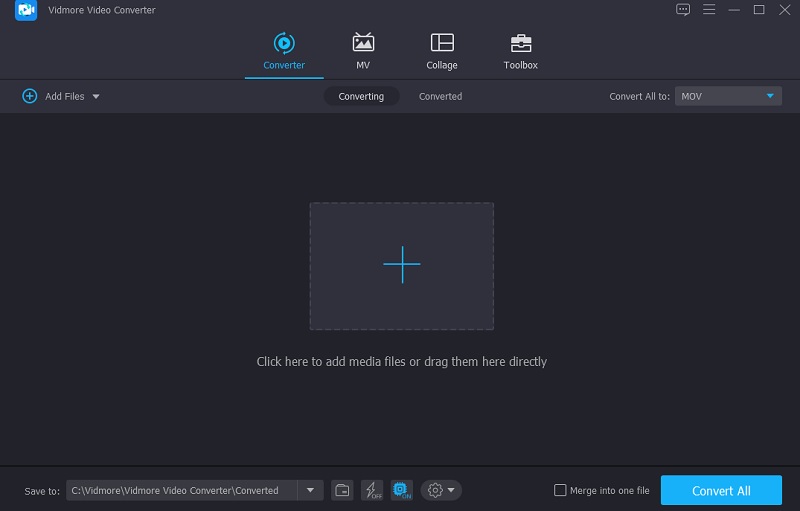
Steg 3: Gå till redigeringssektionen för metadata
Efter det kan du fortsätta till metadataredigeringsavsnittet efter att du har lagt till WMA-filerna till Tidslinje. Klicka bara på bokstaven i-symbolen på höger sida av WMA-filens miniatyrbild för att öppna den. När du klickar på i-symbolen visas en mapp och du måste fylla i de nödvändiga fälten, till exempel Konstnär, Titel, Album, År, eller helt enkelt den data som du vill ladda upp.
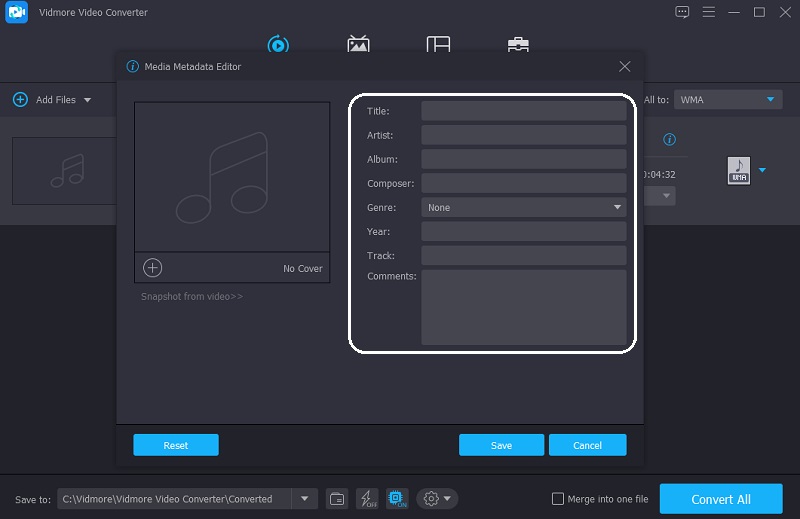
En annan sak du kan göra för att krydda dina WMA-filer är att inkludera ett omslagsfoto. Du kan lägga till vilket foto du vill till spåren. Klicka bara på Plus tecken i det nedre högra hörnet av ramen, och filen i din Bibliotek Kommer komma; välj bilden som du vill använda som omslagsfoto. När du är klar klickar du på Spara knapp.
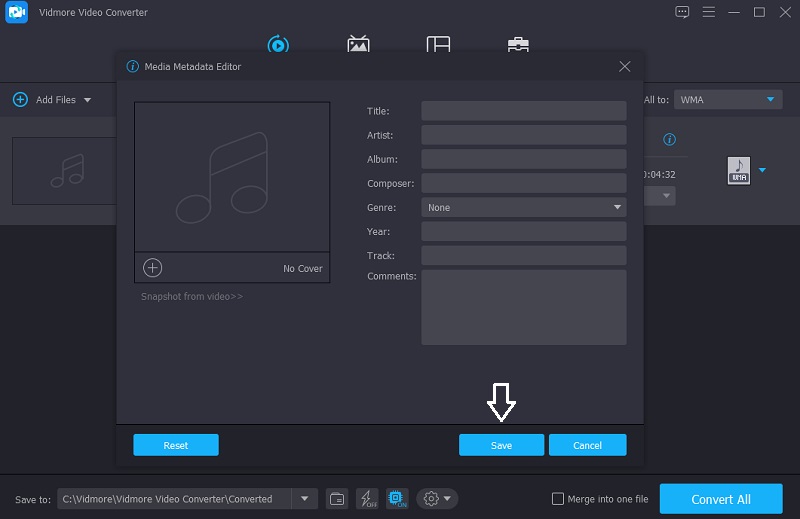
Steg 4: Konvertera WMA-ljudfilerna
Efter att ha redigerat WMA-filens metadata och lagt till ett omslagsfoto kan du fortsätta till verktygets huvudgränssnitt. Klicka bara på Konvertera alla knappen i det nedre högra hörnet av skärmen och vänta tills konverteringen är klar. Det är allt! Du har nu uppdaterat metadata för en fil.
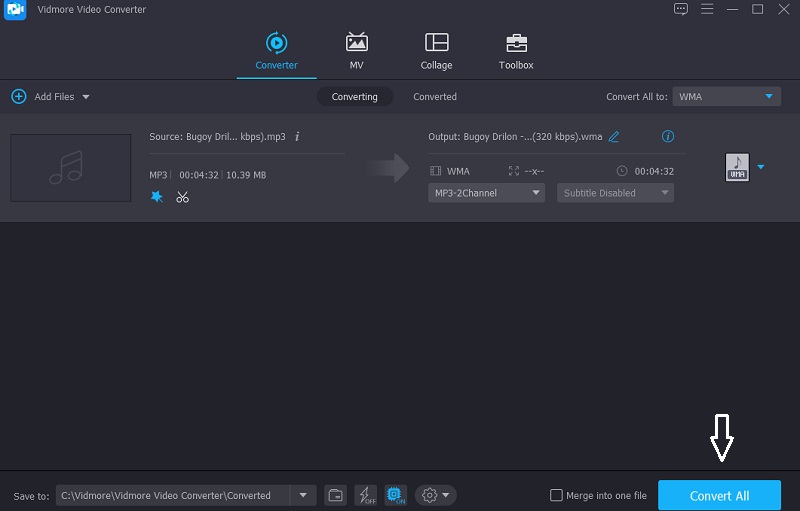
Del 2. WMA Metadata Editor på Android/iPhone
Om du har svårt att redigera din MWA-fils metadata eftersom du saknar utrustning, kan du lita på det här inlägget eftersom vi kommer att dela sätten att ändra WMA-metadata på Android- och iOS-enheter.
1. Star Music Tag Editor
Du kan lita på Star Music Tag Editor om du behöver en WMA-metadataredigerare som du kan installera på din Android-enhet. Verktygets gränssnitt är mycket vänligt, och det är förutsägbart på grund av dess enkla redigeringsfunktioner. Det ger stöd för SD-kort under redigeringsprocessen. Bortsett från det, till skillnad från andra metadataredigerare för Android, finns det väldigt få annonser. Slutligen fungerar det här verktyget felfritt och sparar utrymme på ditt minneskort. Som ett resultat kommer du inte att ha några problem med det här verktyget.
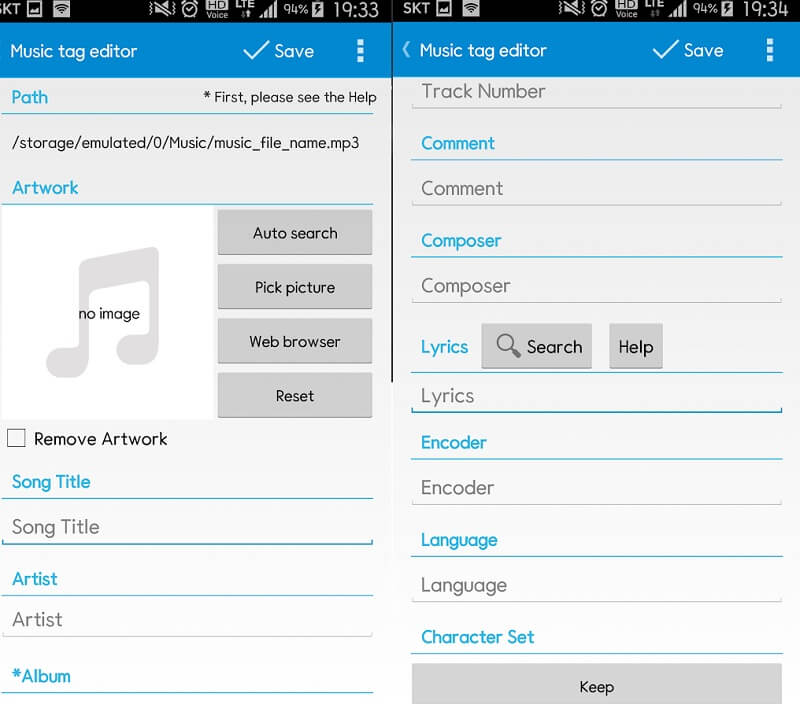
2. Evermusic: Offlinemusik
Att ha en iOS-typ av enhet är lite svårt eftersom du behöver hitta det bästa verktyget som kommer att vara kompatibelt med din enhet. Bra att vi har Evermusic: Offline Music. Det här verktyget är en musikspelare och laddare för din iPhone och iPad. Bortsett från det är det också en basförstärkare, metadataredigerare och spellisthanterare. Om det finns fall där din metadata är skadad kan du hänvisa till Evermusic eftersom den har möjlighet att redigera och återställa din fils metadatafiler här. De mest populära formaten som den stöder är MP3, AAC, M4A, WAV, AIFF, M4R och så vidare.
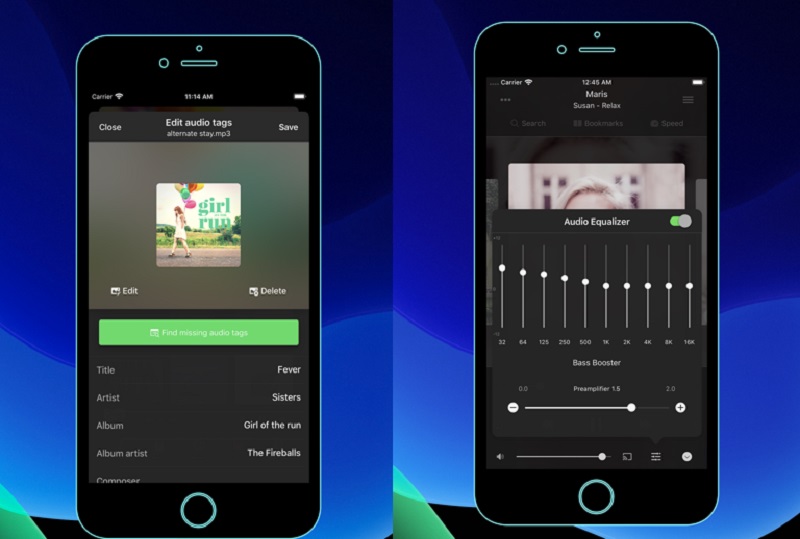
Del 3. Jämförelsediagram för WMA Metadata Editor
I den här delen kommer vi att ge dig en enkel illustration för att du ska känna till likheterna och skillnaderna mellan WMA-metadataredigeraren för Mac, Windows och mobila enheter.
| NYCKELFUNKTIONER | Vidmore Video Converter | Star Music Tag Editor | EverMusic: Offlinemusik |
| Stöder många filformat | |||
| Användarvänligt gränssnitt | |||
| Kan redigera ljud- och videometadata |
Del 4. Vanliga frågor om WMA Metadata Editor
Vad är meningen med en WMA-fil?
En fil med extension.wma är en Windows Media Audio-fil (WMA). Den skapades av Microsoft för att konkurrera med MP3. Det används mest för streaming av musik online.
Är Star Music Tag Editor endast tillgängligt för Android-enheter?
Egentligen är den också kompatibel med iPhone-enheter.
Stöder Evermusic FLAC-format?
Evermusic etablerades för att servera alla vanliga ljudfiler. Så om du inte behöver några ytterligare ljudformat och bara har MP3-, ALAC- eller FLAC-filer kan du använda Evermusic.
Slutsats
Om du inte har en komplett datorenhet för att redigera ditt ljudspårs metadata kan du räkna med metadataredigeraren för Android och iOS. Men om du vill ha ett proffs WMA-metadataredigerare, det är bättre att välja programvaran som är Vidmore Video Converter för din bättre upplevelse.


